Функція миттєвого заповнення автоматично вставляє дані на основі виявленого шаблону. Наприклад, за допомогою неї можна відокремити імена від прізвищ, які розташовано в одному стовпці, або об’єднати їх, узявши дані з двох різних стовпців.
Примітка.: Миттєве заповнення доступне лише в Excel 2013 і пізніших версій.

Припустімо, стовпець A містить імена, стовпець B містить прізвища, і ви хочете заповнити стовпець C іменами та прізвищами. Якщо встановити візерунок, ввівши повне ім'я в стовпці C, функція миттєвого заповнення Excel заповнить решту даних відповідно до вказаного шаблону.
-
Введіть у клітинку C2 повне ім’я й натисніть клавішу Enter.
-
Почніть вводити наступне повне ім’я в клітинку C3. Excel зрозуміє заданий шаблон і відобразить у решті клітинок стовпця поєднаний текст у режимі попереднього перегляду.
-
Щоб підтвердити заповнення, натисніть клавішу Enter.
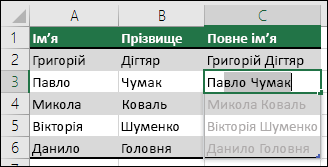
Якщо функція миттєвого заповнення не відображає текст у режимі попереднього перегляду, імовірно, її не ввімкнуто. Щоб активувати її вручну, виберіть Дані > Миттєве заповнення або натисніть клавіші Ctrl+E. Щоб увімкнути функцію миттєвого заповнення, виберіть Файл > Параметри > Додатково та в розділі Параметри редагування встановіть прапорець Автоматичне миттєве заповнення.

Припустімо, стовпець A містить імена, стовпець B містить прізвища, і ви хочете заповнити стовпець C іменами та прізвищами. Якщо встановити візерунок, ввівши повне ім'я в стовпці C, функція миттєвого заповнення Excel заповнить решту даних відповідно до вказаного шаблону.
-
Введіть у клітинку C2 повне ім’я й натисніть клавішу Enter.
-
Виберіть Data (Дані) > Flash Fill (Миттєве заповнення) або натисніть клавіші Ctrl+E.
-
Excel зрозуміє шаблон, який ви задали в клітинці C2, і заповнить клітинки нижче.
Потрібна додаткова допомога?
Ви завжди можете поставити запитання експерту в спільноті Tech у розділі Excel чи отримати підтримку в спільнотах.










